Una cosa è quando giochi sul tuo telefono e puoi sfruttare meglio i controlli touch sullo schermo. Ma una volta che entri nel mondo dei giochi desktop, è una bestia completamente diversa.
Grazie agli sforzi di Google e Valve nel portare Da Steam ai Chromebook, questo apre le porte a un mondo di possibilità di gioco che non abbiamo ancora visto su Chrome OS. Non solo puoi collegare la tua tastiera e il tuo mouse preferiti, ma hai anche la possibilità di collegare un controller Xbox al Chromebook per i giochi Steam.
Assicurati che il controller Xbox sia aggiornato
Prima di iniziare, assicurati che il controller Xbox sia aggiornato all'ultima versione del firmware disponibile. Microsoft rende questo processo molto più semplice di quanto ci si potrebbe aspettare, poiché è disponibile un'app dedicata per Windows per fare proprio questo.
1. Dal tuo computer Windows, apri il file Microsoft Store.

2. Nella casella di ricerca nella parte superiore della finestra, cerca Accessori Xbox.
3. Quando viene visualizzata l'app, fare clic su Installare pulsante.

4. Al termine dell'installazione dell'app, fare clic su Aprire.

5. Connetti fisicamente il tuo controller Xbox al tuo computer Windows.
6. Quando viene visualizzato il controller, fare clic su ... pulsante.

7. Nella barra laterale, fai clic su Aggiorna ora pulsante.

8. Quando richiesto, fare clic su Continua pulsante.
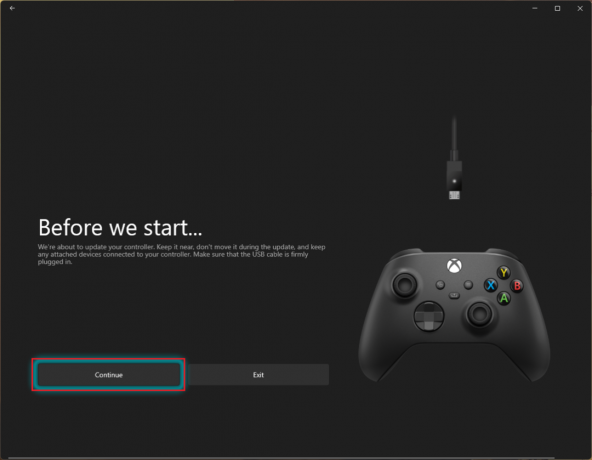
9. Attendere che l'aggiornamento finisca di essere installato e applicato al controller.

10. Una volta completato l'aggiornamento, fare clic su Prossimo pulsante.

11. Scollega il controller Xbox dal tuo PC Windows.
Ti consigliamo vivamente di assicurarti che il controller Xbox sia aggiornato correttamente prima di collegarlo a un Chromebook. Durante i nostri test iniziali, abbiamo scoperto che il nostro controller non sarebbe rimasto connesso al Chromebook Spin 713 o Chromebook CX9. Tuttavia, dopo aver seguito i passaggi precedenti, questi problemi sono stati risolti.
Collega i controller Xbox al Chromebook per i giochi Steam
Con il controller Xbox aggiornato, ora puoi procedere con i passaggi per connettere il controller Xbox al Chromebook. Non è diverso dall'associare le tue cuffie Bluetooth preferite o altre periferiche con il migliori Chromebook.
1. Apri il Impostazioni app sul tuo Chromebook.
2. Sotto Bluetooth, fare clic Accoppia il nuovo dispositivo.

3. Accendere il tuo controller Xbox.
4. Sulla parte superiore del controller Xbox, tieni premuto il Paio finché il pulsante Xbox non inizia a lampeggiare in bianco.
5. Dal tuo Chromebook, seleziona Controller Wireless Xbox Sotto Dispositivi disponibili.

Pochi istanti dopo aver selezionato il controller Xbox, verrà aggiunto al pannello dei dispositivi "Connessi" delle impostazioni Bluetooth.
Come abilitare il supporto per la configurazione di Steam
Con il tuo controller Xbox associato al tuo Chromebook, ora puoi usarlo con qualsiasi gioco che hai già installato. Tuttavia, per assicurarci di non incorrere in problemi di compatibilità o configurazione nei giochi di Steam, dobbiamo abilitare il supporto della configurazione di Steam.
1. Apri il Vapore app sul tuo Chromebook.
2. Con l'app caricata, fai clic su Vapore nell'angolo in alto a sinistra.

3. Dal menu a tendina, seleziona Impostazioni.

4. Clic Controllore nella barra laterale.
5. In Configurazione controller, selezionare Impostazioni generali del controller.

6. Fare clic sulla casella di controllo accanto a Supporto per la configurazione Xbox.
7. Clicca il Indietro pulsante nella parte inferiore della finestra.

Il motivo principale per cui vorrai abilitare il supporto della configurazione di Steam è che puoi rimappare i pulsanti per vari giochi. Molti degli ultimi giochi Steam includono la rimappatura personalizzata dei pulsanti, ma ci sono alcuni titoli meno recenti che non lo fanno. Ma con il supporto della configurazione abilitato, puoi eseguire e rimappare i pulsanti da Steam, invece di fare affidamento sul layout predefinito nei giochi.
Il futuro è roseo per i giochi Steam sui Chromebook

Borealis è in lavorazione da anni a questo punto, fornendo agli utenti di Chromebook la possibilità di giocare finalmente a giochi più tradizionali, invece di limitarsi al solo migliori giochi Android. Sebbene non ci sia nulla di intrinsecamente sbagliato nei giochi Android sui Chromebook, è semplicemente emozionante poter finalmente giocare ad alcuni titoli AAA utilizzando Steam.
Inoltre, non dovrai preoccuparti di eseguire i passaggi per ottenere una configurazione di Linux, che comporta alcuni grattacapi. Mentre l'elenco di Chromebook compatibili con Steam Alpha non è molto lungo, ci aspettiamo che questo cambi quando verranno rilasciati altri Chromebook con la nuova serie di processori Intel di 12a generazione. Questi dovrebbero arrivare più tardi nel 2022 e nel 2023.
